苹果仍在发布广告以吸引用户使用iPad Pro替代笔记本电脑,还有追随者问我们如何实现这一目标或如何在iOS设备上提高生产力? 因此,我们决定开始一个系列,教您使用程序,从文本编辑器开始,这些程序可以使您在iOS设备上简单直接地提高生产力。

微软Word
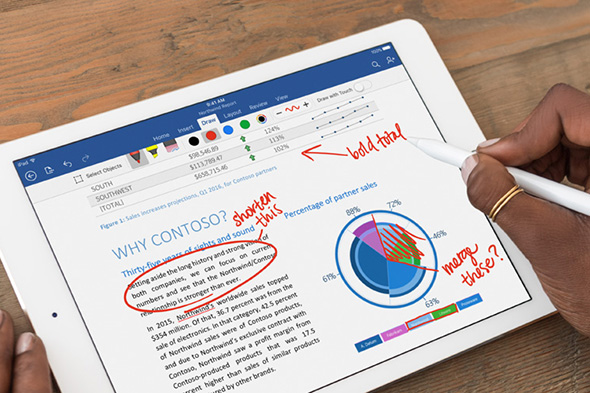
如果您是Windows用户,则您在计算机上最常使用的应用程序,因此您会发现它的许多部分都很熟悉。 它的免费版本曾经只允许阅读,但是现在它允许在不订阅Office 365的情况下进行读写。以下是对所有程序元素图片的说明。
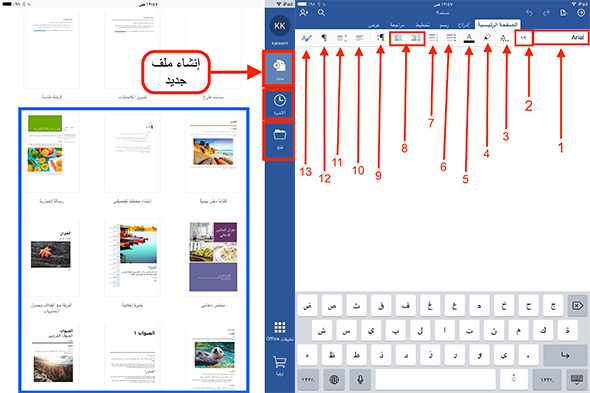
当您单击“新建”时,将使用图像中显示的元素创建一个新文件。 这里是“主页”字段的说明:
1- 选择诸如Arial之类的字体类型(其形状)。 2- 字体大小。 3- 在可以粗体,斜体或下划线的选项进行格式设置并添加文本效果(艺术字)。 4- 高亮显示颜色使您可以用所需的颜色来阴影文本。 5- 字体颜色。 6- 项目符号模式,您可以在其中以各种格式放置项目符号点以进行编号。 7- 数字-可以是123,也可以是-a-b-c-,甚至可以是英文或拉丁字母。 8- 使您可以左右移动选定的文本。 9- 从右到左选择书写方向,反之亦然。 10- 对齐,使您可以将文本居中或使其居左或居右。 11- 使您可以更改线之间的距离。 12- 13- 选择一种现成的字体格式,例如“标题”或“段落”,以使文本适合位置。
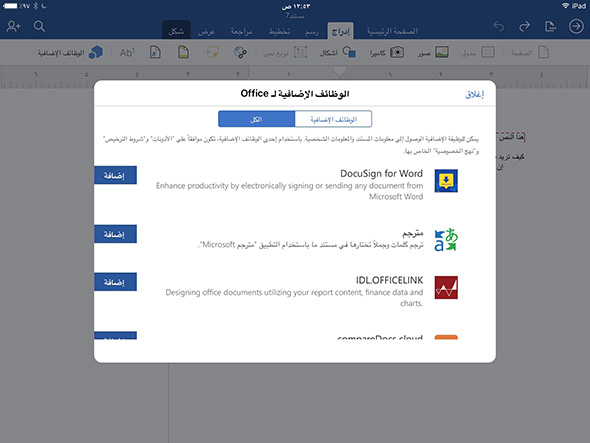
此图像中显示的字段是“插入”字段,它允许在文本上添加附件,例如图像和形状。 此处的新选项是最左侧的“附加组件”选项,使您可以添加其他附加组件,例如Instant Merciful和许多其他扩展。
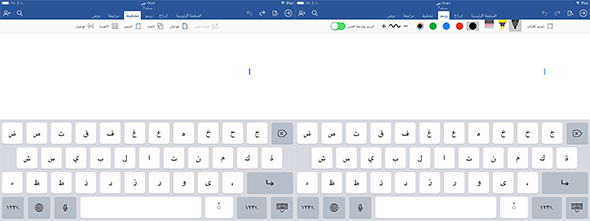
上图显示了绘图框,它允许您使用不同的选项进行绘图-最左侧的选项允许您用手指进行绘图,但是如果关闭它,则仅允许Apple Pencil for iPad Pro-以及可以显示布局的窗口允许您选择页面尺寸,例如A4尺寸和其他纸张尺寸,还可以调整页边距和页面之间的间隔尺寸。
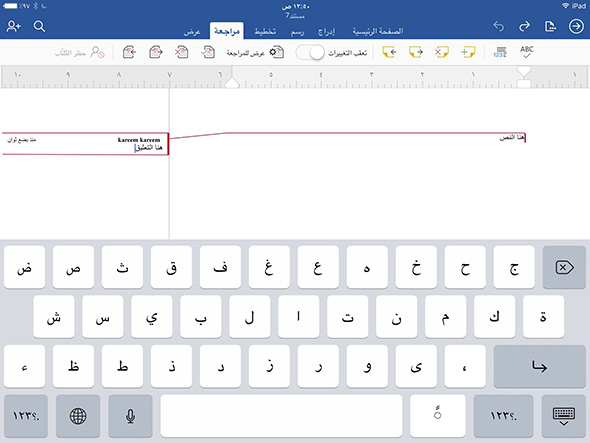
这是审阅窗口,可让您审阅文本并添加侧面注释(如图片所示),并提到注释者的姓名,您可以在其中与其他人使用此功能,并在输入Microsoft帐户后与他人共享修订。 您可以免费访问这里的所有选项,但“轨道更改”需要Office 365成员资格。最左边的窗口是显示窗口,您可以选择以屏幕宽度还是实际显示页面的方式页面大小。 左侧带有+符号的人符号也用于添加其他编辑器。
页数
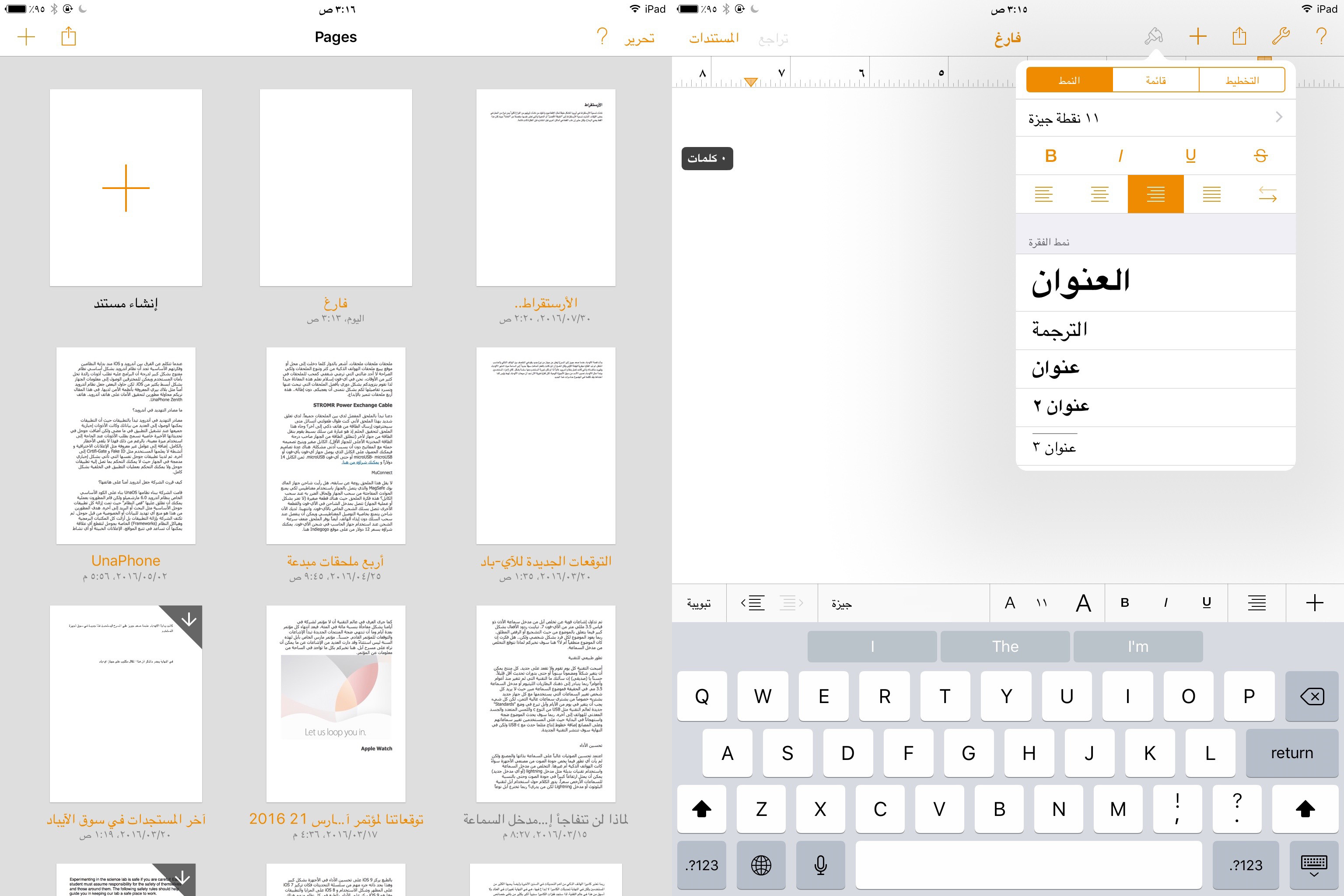
第二个选项是Apple的Pages应用程序-您可以看到我用它编写了几篇文章的草稿😃-这个应用程序就像苹果通常所做的那样都是关于简单性的。 当您打开该应用程序时,除了可以创建新文档的选项外,还可以看到存储在本地并存储在云中的文档。 选择创建文档时,您将在页面顶部找到一些选项,并且图像中显示的选项包含您可能想要的任何文本编辑(除了键盘上方的快速选项)。 下一个符号“ +”用于添加图片,XNUMXD表,XNUMXD表甚至交互式表之类的内容。
Pages随任何新的Apple设备一起免费提供。
您选择哪个应用程序
Microsoft应用程序适合那些习惯使用其产品,使用OneDrive,使用Windows甚至需要许多详细选项来编辑文本的用户; Apple应用程序适合那些希望轻松,良好地编写并且还希望拥有这些功能的人。 Mac设备,因为它们可以与iCloud同步,因此您当然可以尝试这两种应用程序,然后选择最适合您的应用程序。





28条评论